这是此宏中可用的参数列表。截图:代码块宏中的代码示例,具有语法高亮显示和深色主题。
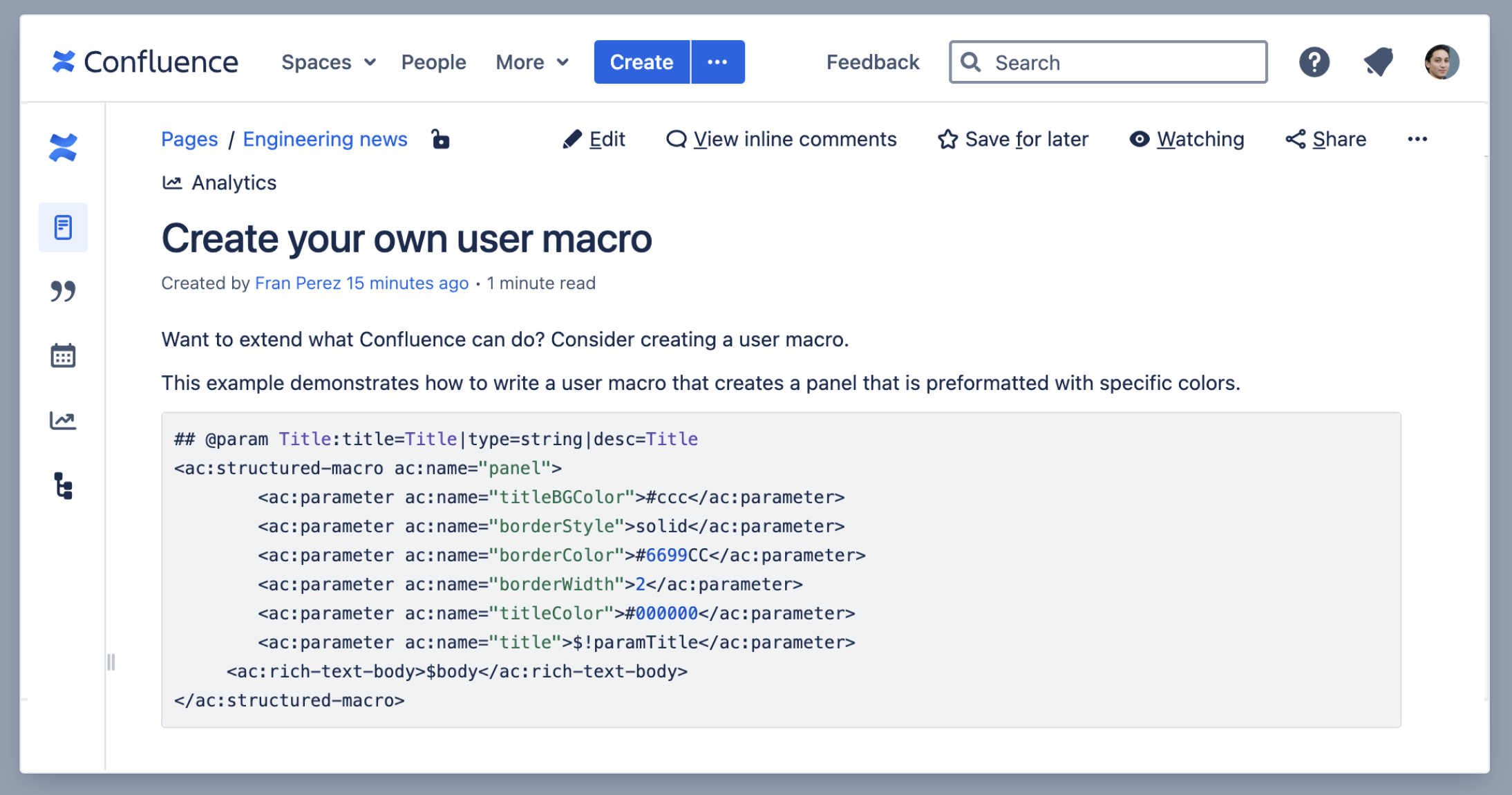
在页面中添加Code Block宏
在页面中添加代码块宏:
从编辑器工具栏中,选择
插入(Insert) 
>
其它宏(Other Macros)。
- 从Formatting类别中选择Code Block。
- 选择语法高亮的语言。
- 使用以下参数自定义代码块在页面上的显示方式。
- 点击Insert。
- 在宏占位区中输入或粘贴您的代码。
然后,您可以发布您的页面以查看宏的效果。
截图:在代码块宏中选择语法高亮语言和主题
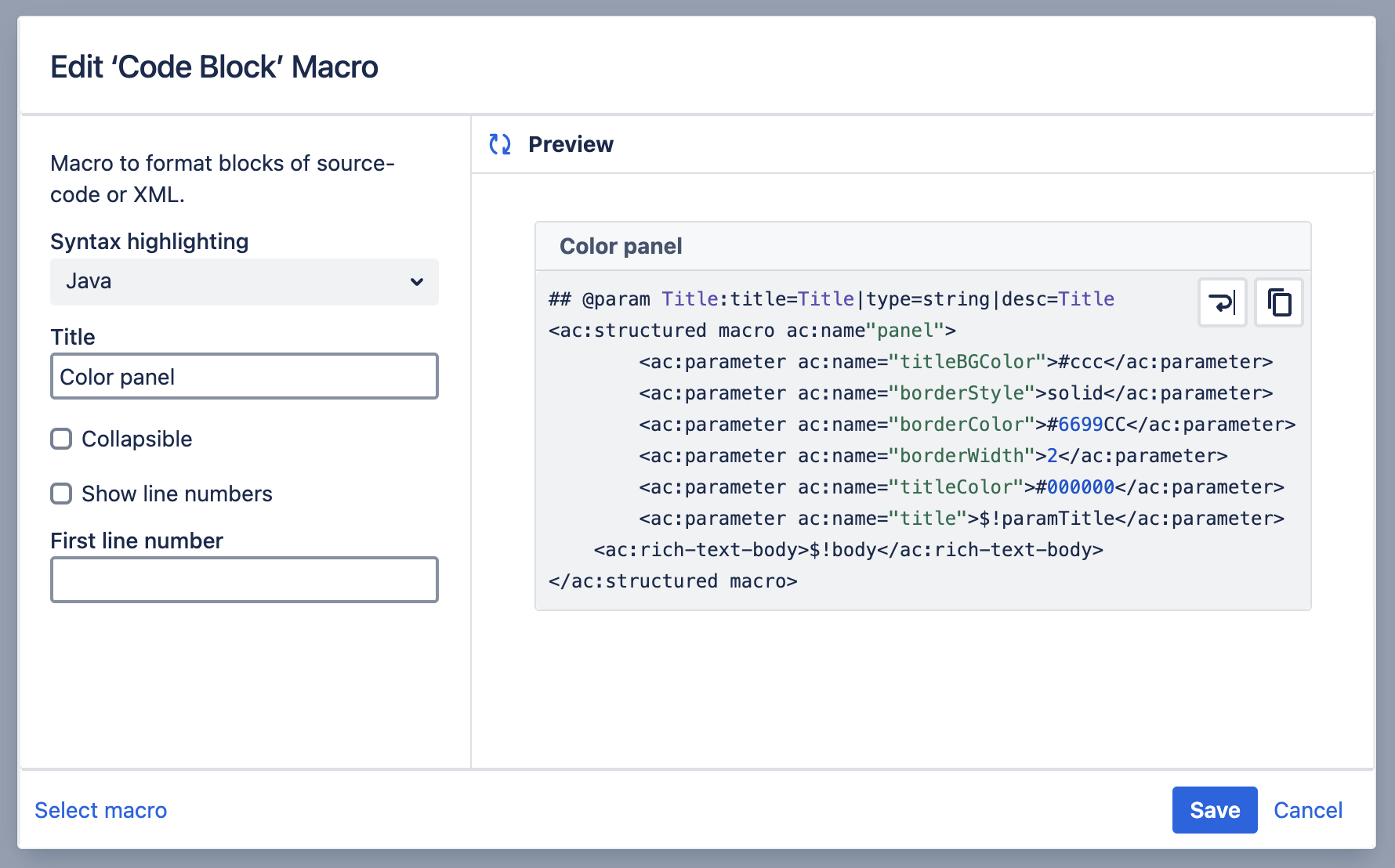
注意:您可以直接在编辑器的宏占位区中输入代码块。请注意,代码块宏不会以任何方式处理占位符中包含的任何空白字符。这是为了提供代码缩进的灵活性。
修改宏参数
宏参数用于设置宏的行为。
要更改宏参数:
- 在编辑器中,点击宏占位符并选择“编辑(Edit)”。

- 根据需要设置参数,然后选择“插入(Insert)”。
这是此宏中可用的参数列表。
参数 | 默认值 | 描述 |
|---|
Syntax highlighting
(language) | java | 指定语法高亮的语言或环境。默认语言是Java,但您可以选择一个其它语言或环境: - ActionScript
- AppleScript
- Bash
- C#
- C++
- CSS
- ColdFusion
- Delphi
- Diff
- Erlang
- Groovy
- HTML and XML
- Java
- Java FX
- JavaScript
- PHP
- Plain Text
- PowerShell
- Python
- Ruby
- SQL
- Sass
- Scala
- Visual Basic
- YAML
|
Title | none | 为代码块添加标题。如果指定,标题将显示在代码块顶部的标题行中。 |
Collapsible
(collapse) | false | 如果选中,代码块宏的内容将在访问或刷新Confluence页面时折叠。单击expand source链接可以查看此内容。如果为不勾选,则代码块宏的内容始终完整显示。 |
Show line numbers
(linenumbers)
| false | 如果选中,行号将显示在代码行的左侧。 |
First line number
(firstline) | 1 | 选中Show line numbers时,此值定义第一行代码的行号。 |
Theme | Default | 指定用于显示代码块的配色方案。其中许多主题都基于流行的集成开发环境 (IDE) 的默认配色方案。默认主题是Confluence(也称为Default),它通常是空白背景上的黑色和彩色文本。但是,您也可以选择以下其它流行主题之一: - DJango
- Emacs
- FadeToGrey
- Midnight
- RDark
- Eclipse
- Confluence
|
如果Confluence存储格式或wiki标记中使用的参数名称与浏览器中使用的参数名称不同,则会在参数名下方用括号列出,例如(example)。
管理Code Block宏
您可以为代码块宏配置默认使用的语言和主题,还可以上传新的语言。您需要Confluence管理员权限才能更改默认主题和语言,以及系统管理员权限才能上传新语言。
要设置站点中代码块的默认外观:
- 前往
Error rendering macro 'excerpt-include'
User 'null' does not have permission to view the page.
- 选择Default Theme和Default Language。
- 点击Save。
除非您另行指定,否则所有新代码块都将使用默认主题和语言。已有的代码块将保持不变。
要添加其它语言:
- 前往
Error rendering macro 'excerpt-include'
User 'null' does not have permission to view the page.
- 选择Add a new language。
- 找到您的语言文件并输入新语言的Name(这将在选择语言时出现)。
- 点击Add。
语言文件必须是格式正确的JavaScript文件并遵守Custom Brush语法。您可以在Confluence服务器的<install-directory>/confluence/includes/js/third-party目录中查看示例。
要禁用或删除用户安装的语言:
- 前往
Error rendering macro 'excerpt-include'
User 'null' does not have permission to view the page.
- 在User-installed Apps中找到您上传的语言的插件 - 它将显示为“Custom Code Macro Highlighting for...”
- 点击Uninstall或Disable。
该语言将不再出现在代码块宏中。
其它添加方式
用键盘输入添加宏
输入左大括号{,然后输入宏名称的几个起始字符
,就可以看到一个相关的宏列表。
通过wiki标记添加宏
当您想在编辑器之外添加宏时,这非常有用。例如作为侧边栏、空间页眉或页脚中的自定义内容。
Macro name: code
Macro body: Accepts plain text.
{code:title=This is my title|theme=FadeToGrey|linenumbers=true|language=java|firstline=0001|collapse=true}This is my code{code}
CODE